电脑硬盘提示:“未被格式化”,怎么办?
你可以将本教程作为独立的“分区提示格式化”故障类型数据恢复案例,同时也是文件删除、文件丢失等所有软故障数据恢复需求的参考文章。
遇到格式化的提示,千万不要点击“是”,否则FAT32格式分区的数据恢复效果会大打折扣。
如果你已经不小心格式化了,你仍然可以尝试保护故障分区,避免被覆盖造成进一步的损坏。
首先我们打开J:盘查看,提示无法访问。 J: \ 参数不正确 ▼
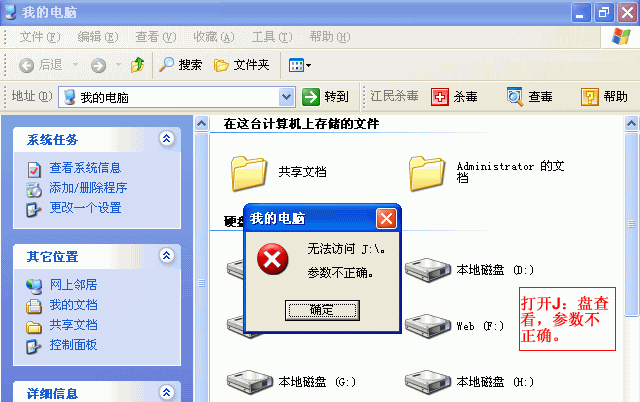
再打开K:盘查看,提示“驱动器中的磁盘未格式化。现在想格式化吗?”▼
- 当然肯定不能。
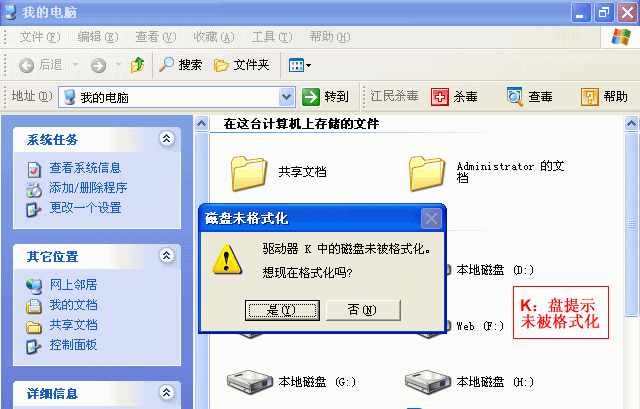
在DiskGenius软件界面中,这三个区显示未格式化状态。 没有目录内容 ▼
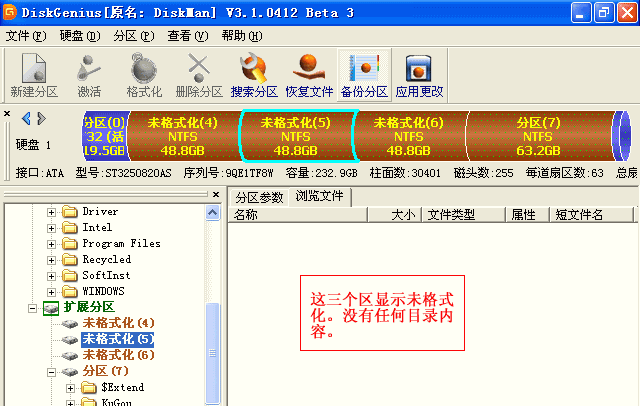
DiskGenius 提供强大的已删除和格式化数据恢复功能,让我们直接使用它来尝试恢复,看看是否能恢复我们未格式化分区中的数据?
右键单击第一个未格式化的分区,并选择文件恢复 ▼
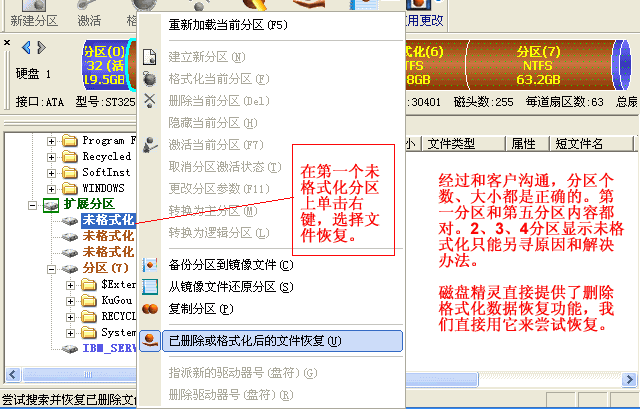
由于提示未格式化,我们将按DiskGenius默认的“误格式化文件恢复”选项。
分区格式也默认为NTFS,除非你认为默认不对,否则不需要修改,点击“开始”按钮即可 ▼
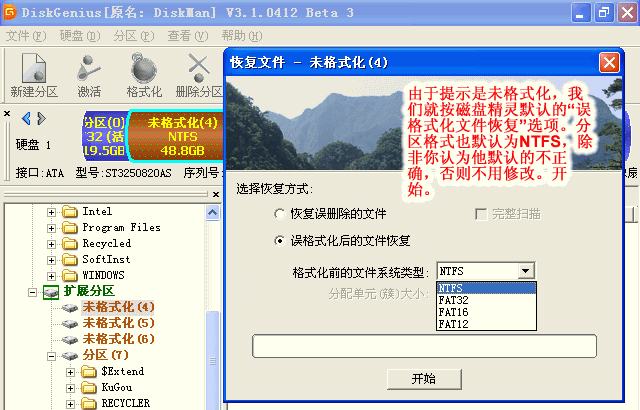
开始搜索恢复的文件,DiskGenius 显示搜索进度 ▼
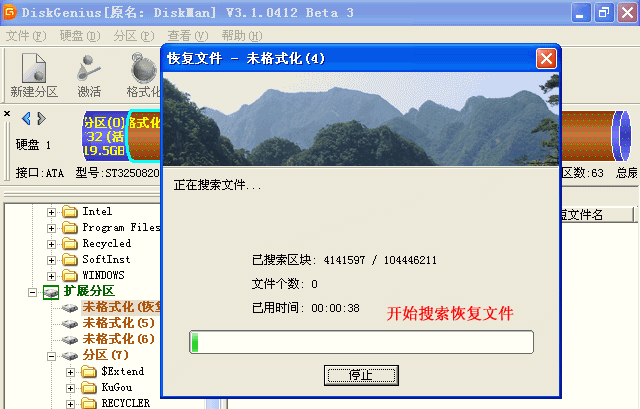
DiskGenius 搜索扇区 6291456 后,出现找到的文件数。
标准Windows NTFS文件系统的目录从6291456扇区开始,只有扫描到此,才会出现文件 ▼
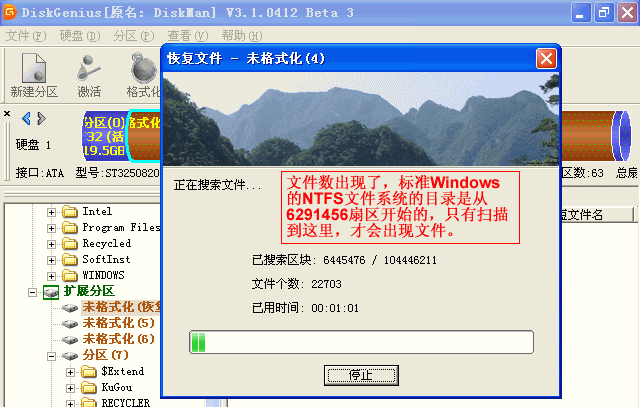
DiskGenius 扫描分析速度很快,扫描结束后,直接返回到文件目录列表界面,分区内的所有文件内容目录就出来了。
选择一个文件,复制出来,验证一下(当然,你也可以选择全部还原) ▼

设置DiskGenius复制恢复数据的路径后,复制完成 ▼
- 经过验证文件可以如常打开和使用

- 需要注意的是“丢失文件”文件夹,里面也有一些目录索引错误的文件。如果有用,你可以选择恢复。
- 同理,继续恢复接下来的两个分区。
使用DiskGenius来恢复数据确实直观简单,可以节省我们宝贵的数据 ▼

- 至此,三个未格式化分区的数据已经恢复。
- 我们使用DiskGenius等类似软件,对分区重组后的目录数据进行扫描分析。
这里可以免费下载DiskGenius磁盘分区格式化数据恢复工具简体中文版 ▼
希望陈沩亮博客( https://www.chenweiliang.com/ ) 分享的《驱动器提示中的磁盘未被格式化,是否现在想格式化吗?》,对您有帮助。
欢迎分享本文链接:https://www.chenweiliang.com/cwl-2105.html


2人评论了“驱动器提示中的磁盘未被格式化,是否现在想格式化吗?”
先别格式化,可以先用软件找回数据。
DiskGenius也是可以恢复数据的,本文就是介绍的DiskGenius软件恢复数据。